จัดการกิจกรรมประจำวันของคุณ
สำคัญ
บทความนี้ใช้กับการตลาดแบบผลักออกเท่านั้น ซึ่งจะถูกลบออกจากผลิตภัณฑ์ในวันที่ 30 มิถุนายน 2025 เพื่อหลีกเลี่ยงการหยุดชะงัก ให้เปลี่ยนไปใช้การเดินทางแบบเรียลไทม์ก่อนวันที่นี้ ข้อมูลเพิ่มเติม: ภาพรวมการเปลี่ยน
คุณสามารถใช้คุณลักษณะทั่วไปของ Dynamics 365 เพื่อจัดระเบียบงานในชีวิตประจำวันของคุณรวมถึงการใช้แดชบอร์ดเพื่อดูภาพรวมของข้อมูลที่สำคัญที่สุดของคุณ การวางแผนและการบันทึกกิจกรรมต่างๆ (เช่น การนัดหมาย งาน และการติดต่อทางโทรศัพท์) การสร้างเรกคอร์ดใหม่อย่างรวดเร็ว และการมอบหมายเรกคอร์ด (รวมถึงกิจกรรมต่างๆ) ให้กับผู้ใช้หรือทีม
รับภาพรวมด้วยแดชบอร์ด
แดชบอร์ดประกอบด้วยแผนภูมิ กราฟ และสถิติที่ช่วยให้คุณเห็นภาพรวมข้อมูลของคุณ Dynamics 365 มีแดชบอร์ดหลายประเภทและแดชบอร์ดแต่ละประเภทมีมุมมองและตัวเลือกที่หลากหลาย
แดชบอร์ดของแอปพลิเคชัน
แดชบอร์ดของแอปพลิเคชันให้มุมมองที่กว้างที่สุดกับคุณและดึงข้อมูลทั้งหมดจากแอปพลิเคชันของคุณ—แม้กระทั่งอาจดึงจากหลายๆ Dynamics 365 แอปพลิเคชัน
โดยปกติแดชบอร์ดของแอปพลิเคชันเป็นสิ่งแรกที่คุณเห็นเมื่อคุณลงชื่อเข้าใช้ Dynamics 365 Customer Insights - Journeys คุณสามารถย้อนกลับไปได้ทุกเมื่อโดยการไปที่ การตลาดแบบผลักออก>งานของฉัน>แดชบอร์ด. แอปพลิเคชัน Dynamics 365 ส่วนใหญ่มีแดชบอร์ดแอปพลิเคชันที่คล้ายกัน
เลือกแดชบอร์ดของแอปพลิเคชัน
ประกอบด้วยแดชบอร์ดมาตรฐานหลายรูปแบบซึ่งแต่ละรูปแบบจะเน้นบทบาทของผู้ใช้เฉพาะราย เช่น การจัดการเหตุการณ์ Customer Insights - Journeys หรือการขาย ชื่อของแดชบอร์ดปัจจุบันจะแสดงอยู่ด้านบนของหน้าต่าง หากต้องการสลับไปเป็นแดชบอร์ดอื่น เลือกชื่อแดชบอร์ด และจากนั้นเลือกแดชบอร์ดที่คุณต้องการเพื่อเปิดจากรายการดรอปดาวน์
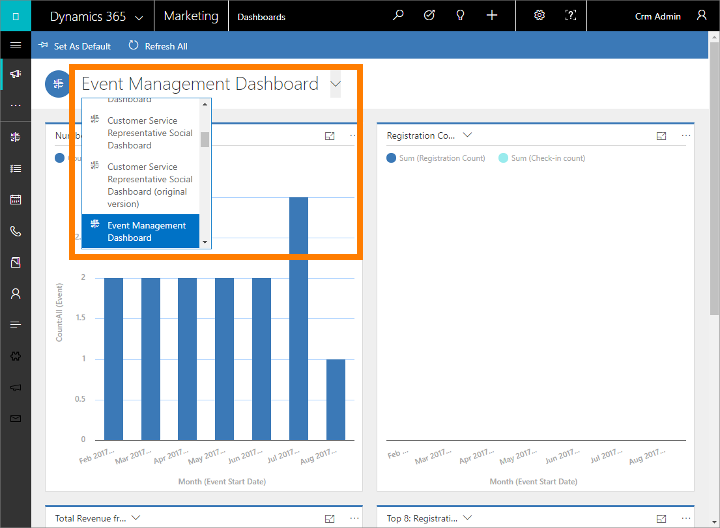
มีแดชบอร์ดหลากหลายรูปแบบให้เลือกใช้งาน โดยแต่ละรูปแบบได้รับการปรับแต่งให้เหมาะสมที่สุดกับการใช้งานและสถานการณ์ที่แตกต่างกัน แดชบอร์ดต่อไปนี้มาพร้อมกับ Customer Insights - Journeys และได้รับการปรับแต่งเป็นพิเศษเพื่อผู้ใช้ Customer Insights - Journeys:
- แดชบอร์ดการสร้างลูกค้าเป้าหมาย
- แดชบอร์ดการเดินทางของลูกค้า
- แดชบอร์ดการตลาดผ่านทางอีเมล
- แดชบอร์ดการจัดการเหตุการณ์
แดชบอร์ดแต่รูปแบบเป็นแบบโต้ตอบ ดังนั้นในการเรียนรู้เพิ่มเติมเกี่ยวกับจุดข้อมูลในกราฟ ให้ลองเลือกดู สำหรับกราฟที่สนับสนุนการโต้ตอบนี้ การดำเนินการนี้จะอัปเดตกราฟทั้งหมดบนเพจเพื่อให้เน้นจุดข้อมูลที่คุณเลือกเท่านั้นซึ่งโดยทั่วไปโดยเกิดขึ้นโดยการเพิ่มตัวกรอง คุณสามารถสำรวจข้อมูลของคุณต่อไปได้ดังนี้ แต่ละครั้งที่คุณเพิ่มตัวกรองใหม่ คุณจะเห็นตัวกรองแสดงอยู่ที่ด้านบนของเพจ หากต้องการลบตัวกรอง ให้เลือกไอคอน X ที่นี่ หรือเลือก ล้างข้อมูลทั้งหมด เพื่อกลับไปยังมุมมองระดับสูงสุด
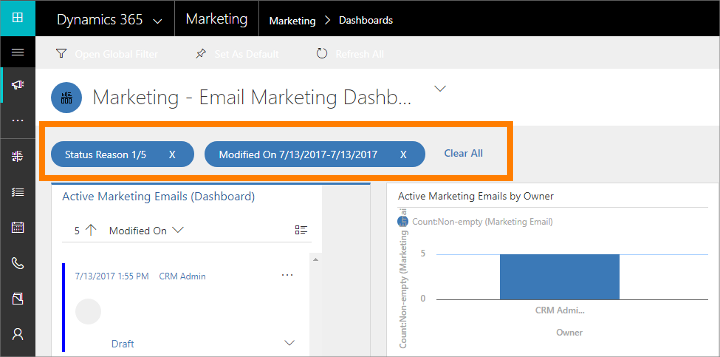
ตั้งค่าเป็นแดชบอร์ดค่าเริ่มต้น
หากต้องการดูแดชบอร์ดเฉพาะในทุกครั้งที่คุณลงชื่อเข้าใช้ Customer Insights - Journeys ให้ตั้งค่าเป็นค่าเริ่มต้น ในการดำเนินการดังกล่าว ให้เปิดแดชบอร์ด และเลือก ตั้งค่าเป็นค่าเริ่มต้น บนแถบคำสั่ง
แดชบอร์ดเอนทิตี
นอกเหนือไปจากแดชบอร์ดในหน้าแรกที่อธิบายไปก่อนหน้านี้ เอนทิตีบางเอนทิตีมีแดชบอร์ดเป็นของตัวเอง ซึ่งพร้อมใช้งานสำหรับเอนทิตีบัญชี ผู้ติดต่อ และลูกค้าเป้าหมาย
หากต้องการดูแดชบอร์ดเอนทิตี ให้ไปที่มุมมองรายการสำหรับเอนทิตี และจากนั้นเลือก เปิดแดชบอร์ดเอนทิตี บนแถบคำสั่ง
บานหน้าต่างแผนภูมิ
นอกเหนือไปจากแดชบอร์ดเอนทิตี เอนทิตีบางเอนทิตีมีบานหน้าต่างแผนภูมิซึ่งเป็นอีกวิธีหนึ่งในการดูการวิเคราะห์และแผนภูมิเกี่ยวกับขอมูลของคุณในเอนทิตีนั้นๆ เอนทิตีบางเอนทิตีมีทั้งแดชบอร์ดและบานหน้าต่างแผนภูมิซึ่งเอนทิตีอื่นๆ อาจมีเพียงรายการเดียวหรือไม่มีทั้งสองรายการ
หากต้องการดูบนหน้าต่างแผนภูมิ ไปที่มุมมองรายการสำหรับเอนทิตีที่เกี่ยวข้อง และจากนั้นเลือก แสดงบานหน้าต่างแผนภูมิ บนแถบคำสั่ง
ใช้กิจกรรมเพื่อวางแผนและบันทึกงานต่างๆ
ติดตามการสื่อสารทั้งหมดที่เกิดขึ้นกับกิจกรรมใน Customer Insights - Journeys ฟังก์ชันกิจกรรม เช่น รายการที่ต้องทำ—ซึ่งมีรายละเอียดที่เกี่ยวข้องเพื่อช่วยให้คุณทำงานจนเสร็จสิ้นและบันทึกข้อมูลที่เกี่ยวข้องในขณะที่ทำงานเพื่อให้คุณสามารถทบทวนการดำเนินการที่คุณได้ทำ ตัวอย่างเช่น คุณอาจติดต่อหรือกำหนดการการติดต่อทางโทรศัพท์ กำหนดการนัดหมาย และมอบหมายงานให้กับตนเอง การดำเนินการทั้งหมดนี้จะถือเป็นส่วนหนึ่งของชนิดกิจกรรม
ระบบจะประทับเวลากิจกรรมทุกรายการและระบุตัวผู้สร้างโดยอัตโนมัติและระบุว่าใครหรือเคยเป็นใครที่ถูกมอบหมายให้กับกิจกรรม คุณและคนอื่นๆ ในทีมของคุณสามารถเลื่อนดูกิจกรรมเพื่อดูประวัติในขณะที่คุณทำงานได้
เพื่อให้ได้ประโยชน์สูงสุดจาก Dynamics 365 เป็นเรื่องจำเป็นที่ทุกคนจะต้องติดตามการทำงานของตนโดยการเพิ่มกิจกรรมสำหรับทุกการติดต่อทางโทรศัพท์ งาน และการนัดหมาย ด้วยวิธีนี้ ประวัติของลูกค้าก็จะเสร็จสมบูรณ์ การเดินทางของลูกค้ายังสามารถสร้างและมอบหมายกิจกรรมได้โดยอัตโนมัติเพื่อช่วยให้คุณมั่นใจได้ว่าคุณได้ติดตามลูกค้าเป้าหมายและคำขอที่เกิดขึ้นจากการเดินทาง
ดูกิจกรรมบนแดชบอร์ดของคุณ
แดชบอร์ดหลายรายการมีวิดเจ็ตที่แสดงกิจกรรมที่เกี่ยวข้องกับคุณมากที่สุด โดยปกติแล้วกิจกรรมเหล่านี้เป็นกิจกรรมที่มอบหมายให้กับคุณซึ่งจะถึงกำหนดในเร็วๆ นี้ แดชบอร์ดมักเป็นเพจแรกที่คุณจะเห็นเมื่อลงชื่อเข้าใช้ Customer Insights - Journeys ดังนั้น นี่อาจเป็นวิธีที่ดีในการกำหนดลำดับความสำคัญในกับวันนั้นๆ ของคุณ
ค้นหาและสร้างกิจกรรมตามชนิด
ใช้ตัวนำทางเพื่อดูรายการกิจกรรมทั้งหมดของชนิดนั้นๆ และดูเรกคอร์ดที่เฉพาะเจาะจงของชนิดนั้น ไปที่ส่วนใดส่วนหนึ่งต่อไปนี้เพื่อดูกิจกรรมของชนิดที่แสดงรายการไว้
- การตลาดแบบผลักออก>งานของฉัน>งาน
- การตลาดแบบผลักออก>งานของฉัน>การนัดหมาย
- การตลาดแบบผลักออก>งานของฉัน>ติดต่อทางโทรศัพท์
ในบางกรณี คุณจะพบกับมุมมองรายการมาตรฐาน ซึ่งคุณสามารถใช้เพื่อจัดเรียง ค้นหา กรอง สร้าง และลบกิจกรรมของชนิดที่คุณเลือกได้
คุณสามารถใช้ตัวกรองมาตรฐาน (มุมมองของระบบ) กับมุมมองใดเหล่านี้ก็ได้ในโดยการเลือกตัวเลือกมุมมอง (ปุ่มลูกศรลงถัดจากชื่อมุมมองที่ด้านบนของเพจ) และเลือกรายการที่เกี่ยวข้องจากรายการดรอปดาวน์ (เช่น การติดต่อทางโทรศัพท์ของฉัน) หากต้องการตั้งค่ามุมมองใดมุมมองหนึ่งเป็นค่าเริ่มต้น เลือกไอคอนหมุดยึดถัดจากมุมมองที่เกี่ยวข้อง
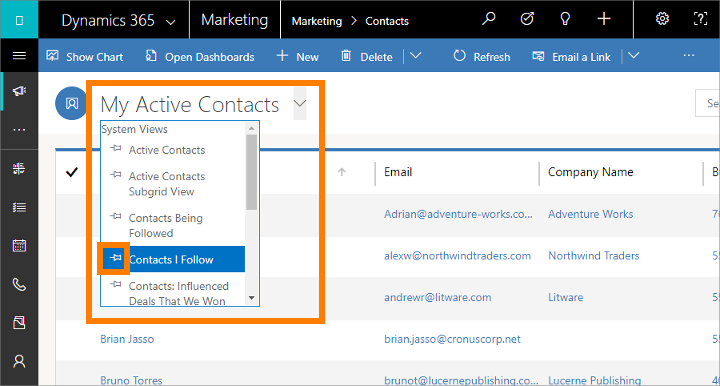
กิจกรรมที่คุณสร้างขึ้นจากมุมมองรายการเหล่านี้จะเป็นแบบสแตนด์อโลนซึ่งหมายความว่าจะไม่มีความเกี่ยวข้องกับเรกคอร์ดอื่นๆที่เกี่ยวข้องใน Dynamics 365 สิ่งเหล่านี้อาจมีประโยชน์มากที่สุดเมื่อคุณต้องการจัดกำหนดการให้บริการบางอย่างที่เป็นส่วนตัว เช่น การนัดหมายของแพทย์ หรือการเล่นกีฬา หรือหากต้องการเก็บประวัติการโต้ตอบกับลูกค้า การส่งเสริมการขาย หรือเหตุการณ์ คุณควรเพิ่มกิจกรรมใหม่ๆ ในขณะที่ทำงานกับเรกคอร์ดที่เกี่ยวข้องเพื่อให้กิจกรรมเหล่านั้นเป็นส่วนหนึ่งของประวัติที่คนอื่นๆ ในทีมสามารถดูได้
ดูและสร้างกิจกรรมที่เกี่ยวข้องกับเรกคอร์ดที่ระบุ
บ่อยครั้งที่คุณต้องการเชื่อมโยงกิจกรรมแต่ละกิจกรรมกับผู้ติดต่อ ลูกค้าองค์กร เหตุการณ์ การเดินทางของลูกค้า หรือเรกคอร์ดชนิดอื่นเพื่อช่วยให้คุณติดตามประวัติกิจกรรมที่เกี่ยวข้องกับลูกค้าได้ การทำเช่นนี้จะมีประโยชน์เมื่อทำการตรวจสอบการประชุมที่เกี่ยวข้องกับลูกค้าองค์กรที่กำหนด หรือเพื่อค้นหาเรกคอร์ดการติดต่อทางโทรศัพท์ที่เกี่ยวข้องกับการจองสำหรับเหตุการณ์
เอนทิตีจำนวนมากใน Dynamics 365 มีรายการกิจกรรมที่เกี่ยวข้อง หากต้องการดู ให้เปิดเอนทิตีที่เกี่ยวข้อง (เช่น ผู้ติดต่อ เหตุการณ์ อีเมลทางการตลาด หรือเรกคอร์ดเกือบทุกชนิด) และค้นหาการแสดง เส้นเวลา ซึ่งโดยปกติจะมองเห็นได้เมื่อคุณเปิดเรกคอร์ดเป็นครั้งแรก แต่บางครั้งคุณจำเป็นต้องเปิดแท็บใหม่เพื่อดู คุณสามารถดูกิจกรรมทั้งหมดที่เกี่ยวกับเรกคอร์ดที่เลือกแล้ว และเพิ่มกิจกรรมใหม่ (ซึ่งจะเกี่ยวข้องกับเรกคอร์ดโดยอัตโนมัติ) ได้จากที่นี่
ทำเครื่องหมายว่ากิจกรรมเสร็จสมบูรณ์
หลังจากที่คุณติดต่อผู้อื่น ทำงานสำเร็จ หรือไปตามการนัดหมาย คุณสามารถทำเครื่องหมายกิจกรรมสำหรับการดำเนินการนั้นเป็นเสร็จสมบูรณ์โดยการเปิดกิจกรรมที่เกี่ยวข้องและจากนั้นเลือก ทำเครื่องหมายว่าเสร็จสมบูรณ์ ในแถบคำสั่ง
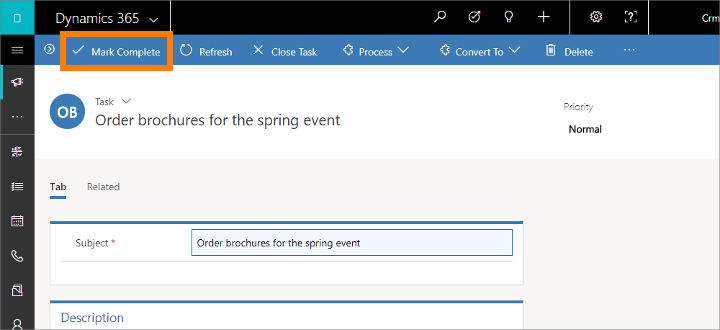
สร้างด่วน – ป้อนเรกคอร์ดใหม่อย่างรวดเร็ว
คำสั่งสร้างด่วนช่วยให้สามารถป้อนข้อมูลเกือบทุกชนิดลงในระบบได้อย่างง่ายดายและรวดเร็ว คำสั่งอยู่บนแถบการนำทาง (หรือเรียกว่า แถบนำทาง) ดังนั้นจึงพร้อมใช้เสมอ เมื่อใดก็ตามที่คุณต้องการเพิ่มข้อมูลใหม่ลงในระบบ
ด้วยการสร้างด่วน คุณเพียงแค่ต้องกรอกข้อมูลในฟิลด์สองสามฟิลด์ จากนั้น เมื่อคุณมีเวลาและข้อมูลเพิ่มเติม คุณสามารถป้อนรายละเอียดเพิ่มเติมได้
บนแถบการนำทาง เลือกเครื่องหมายบวก
 เพื่อเปิดเมนูของเอนทิตีที่สามารถใช้ได้ จากนั้นเลือกชนิดของเอนทิตีที่คุณต้องการสร้าง
เพื่อเปิดเมนูของเอนทิตีที่สามารถใช้ได้ จากนั้นเลือกชนิดของเอนทิตีที่คุณต้องการสร้างแถบเลื่อนสร้างฟอร์มด่วนอยู่ทางด้านข้างของหน้าจอจะแสดงเพียงข้อมูลที่สำคัญที่สุดและฟิลด์ที่จำเป็นเท่านั้น กรอกข้อมูลในฟิลด์ จากนั้นเลือก บันทึก
มอบหมายเรกคอร์ดให้ผู้ใช้หรือทีม
หากคุณต้องการให้บุคคลอื่นในองค์กรของคุณจัดการกับลูกค้าองค์กร ผู้ติดต่อหรืองานอื่นๆ ที่เฉพาะเจาะจง คุณสามารถมอบหมายเรกคอร์ดให้กับบุคคลนั้นได้ คุณยังสามารถมอบหมายเรกคอร์ดให้กับทีม หรือตัวคุณเองได้อีกด้วย
ใช้ตัวนำทางเพื่อไปยังเอนทิตี (เช่น ผู้ติดต่อหรือบัญชี) ที่คุณต้องการมอบหมาย
ในรายการของเรกคอร์ด ให้เลือกเรกคอร์ดที่คุณต้องการ
บนแถบเมนูคำสั่ง ให้เลือก มอบหมาย
ในกล่องโต้ตอบ มอบหมาย เลือกกล่อง มอบหมายให้กับ เพื่อสลับระหว่าง ฉัน และ ผู้ใช้ หรือ ทีม
หากคุณได้เลือกที่จะมอบหมายให้กับ ผู้ใช้ หรือทีม ทีม ในฟิลด์ ผู้ใช้หรือทีม เลือกไอคอน ค้นหา เพื่อเลือกผู้ใช้หรือทีม
เลือก มอบหมาย